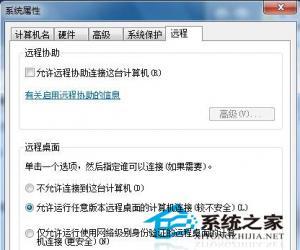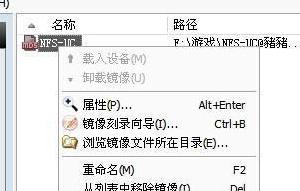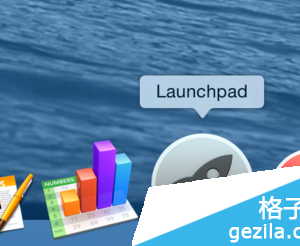苹果5s开机蓝屏如何解决 苹果5s开机蓝屏怎么办
发布时间:2017-04-06 16:28:38作者:知识屋
苹果5s开机蓝屏如何解决 苹果5s开机蓝屏怎么办 1、打开设置图标。
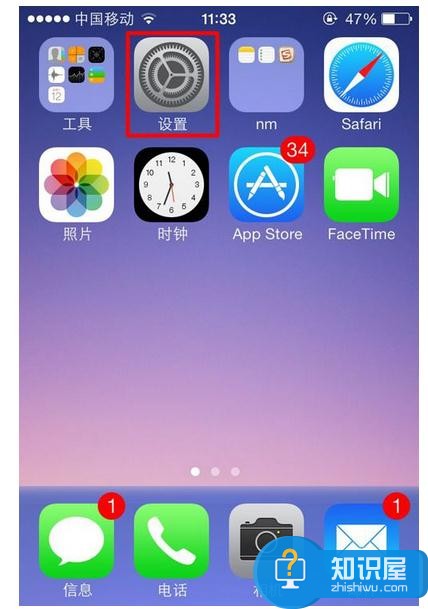
2、在设置列表中找到iCloud选项,点击进入。
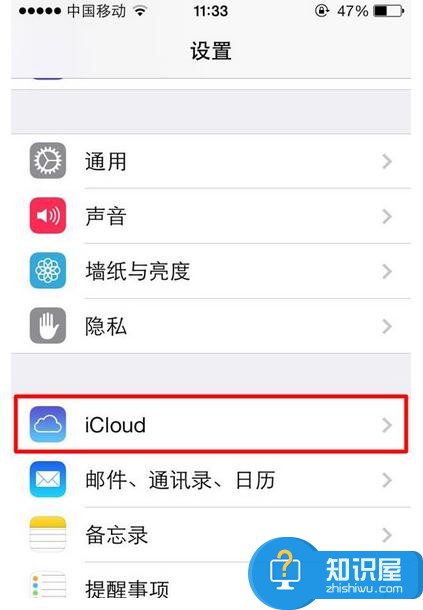
3、在iCloud列表中找到“文稿与数据”选项,点击进入。
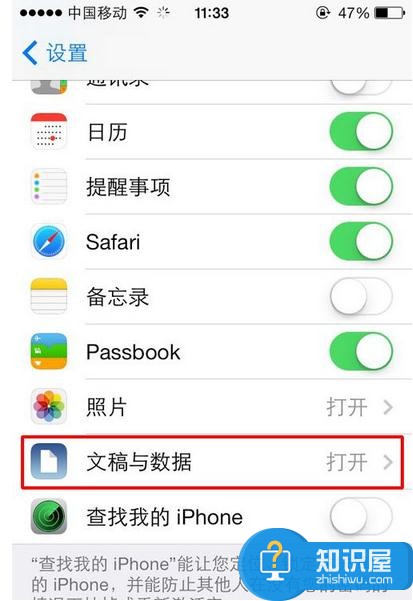
4、关闭已打开的文稿与数据开关。

5、在提示“将从此iPhone删除iCloud中储存的所有文稿与数据。”选项中点击“关闭文稿”。这样就可以禁用掉iCloud同步选项中的iWork套件了。
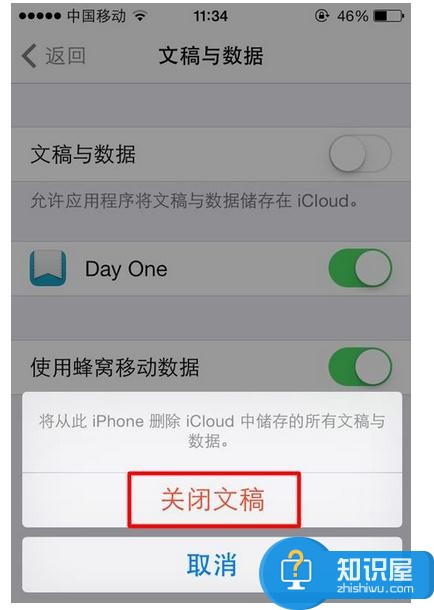
而针对多任务功能切换应用触发蓝屏的问题,我们在关闭iWork时不要直接按Home键退出应用程序,而是双击主屏Home按键触发多任务管理后台,然后手指向上滑动进行关闭即可。
(免责声明:文章内容如涉及作品内容、版权和其它问题,请及时与我们联系,我们将在第一时间删除内容,文章内容仅供参考)
知识阅读
软件推荐
更多 >-
1
 一寸照片的尺寸是多少像素?一寸照片规格排版教程
一寸照片的尺寸是多少像素?一寸照片规格排版教程2016-05-30
-
2
新浪秒拍视频怎么下载?秒拍视频下载的方法教程
-
3
监控怎么安装?网络监控摄像头安装图文教程
-
4
电脑待机时间怎么设置 电脑没多久就进入待机状态
-
5
农行网银K宝密码忘了怎么办?农行网银K宝密码忘了的解决方法
-
6
手机淘宝怎么修改评价 手机淘宝修改评价方法
-
7
支付宝钱包、微信和手机QQ红包怎么用?为手机充话费、淘宝购物、买电影票
-
8
不认识的字怎么查,教你怎样查不认识的字
-
9
如何用QQ音乐下载歌到内存卡里面
-
10
2015年度哪款浏览器好用? 2015年上半年浏览器评测排行榜!